Uyenza Kanjani Indawo Yakho Ku-iOS 14?
Apr 29, 2022 • Kufakwe kokuthi: Zonke Izixazululo Zokwenza i-iOS&Android Run Sm • Izixazululo ezifakazelwe
Kuze kube manje, i-iOS 14 ingenye yezibuyekezo ezinkulu ze-iOS ze-Apple ezinezengezo ezintsha nezinguquko ezibalulekile ohlelweni lokusebenza lwe-iPhone.
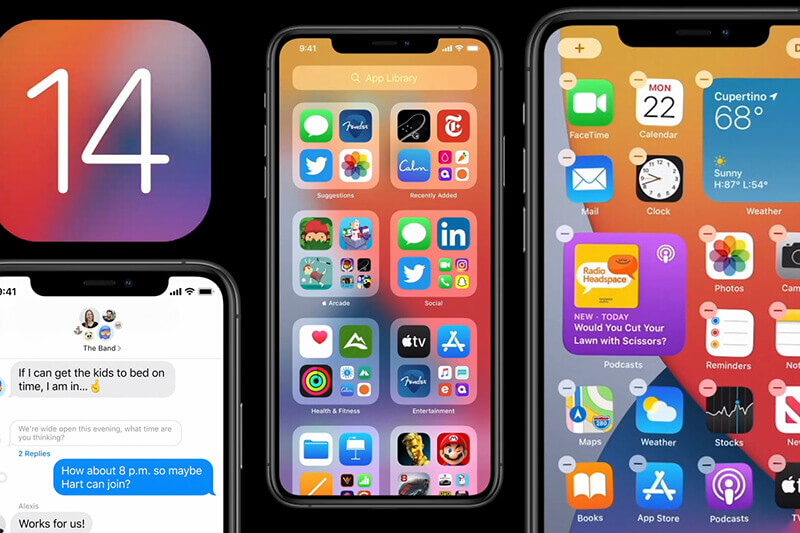
Uzobona ukuthuthuka ku-Siri, idizayini yesikrini sasekhaya, nezici eziningi ezintsha ezinkulu ku-iOS 14.teher kuzoba isici se-Smart Stack i-iPhone engasebenzisa ngaso ukuhlakanipha okukudivayisi ukubonisa iwijethi elungile ngokusekelwe kusesho, isikhathi nendawo.
Abathandi be-iPhone basalelwe yizinsuku ezimbalwa kuphela ukuthi kwethulwe i-iPhone 12 ne-iOS 14, okulindeleke ngoSepthemba noma ngo-Okthoba 2020. Kuma-iPhone amasha, uzobona ukuthuthuka okukhulu ezicini nasekuklameni futhi.
Uzothola nethuba lokukhohlisa i-GPS ye-iOS 14 yemidlalo esekwe endaweni. Kodwa, ukuze wenze i-GPS mbumbulu ye-iOS 14, uzodinga amathuluzi aphephile navikelekile njengendawo ebonakalayo kaDkt Fone. Futhi, i-Apple yengeze isici esisha ku-iOS 14 ongafihla ngaso indawo yakho yamanje kubantu abangafuneki noma izinhlelo zokusebenza.
Kulesi sihloko, sizoxoxa ngezici ezimangalisayo ze-iOS 14 futhi sizokwazisa nendlela yokukhohlisa i-GPS iOS 14.
Bheka!
Ingxenye 1: Izici Ezintsha ze-iOS 14
1.1 Ilabhulali yohlelo lokusebenza

Ku-iOS 14, uzobona Ilabhulali Yohlelo Lokusebenza entsha, ukuze ubone zonke izinhlelo zokusebenza lapho uthi shazi ku-iPhone yakho. Zonke izinhlelo zokusebenza zihlelwa zaba yisistimu yefolda yakho. Futhi, kukhona amafolda adalwe yi-Apple ukuze aveze ngobuhlakani izinhlelo zokusebenza. Futhi, izinhlelo zokusebenza ezintsha ozilandayo zingangezwa esikrinini sakho sasekhaya, noma ungazigcina kulabhulali yohlelo lokusebenza lwesikrini sasekhaya esihlanzekile.
1.2 Isici Sokugcina Isikhala
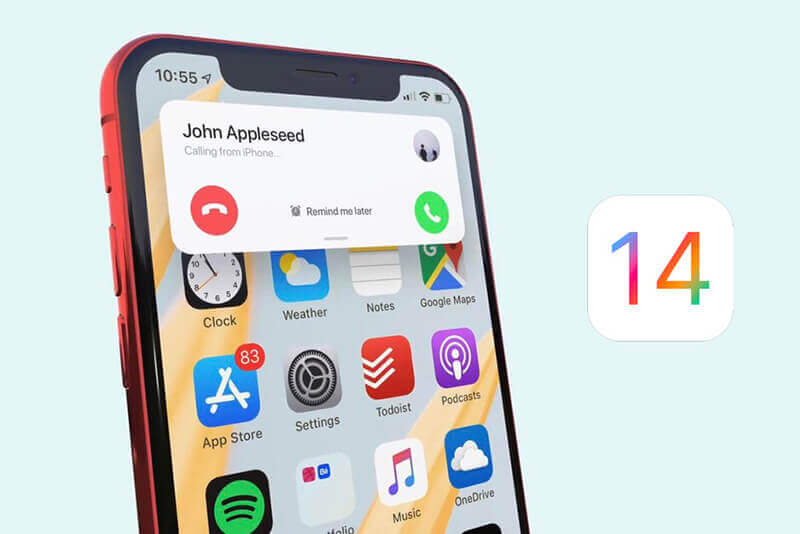
Manje kumakholi angenayo e-iOS futhi uSiri ngeke athole sonke isikrini. Amakholi efoni, okuhlanganisa isibonisi se-FaceTime/VoIP esikrinini se-iPhone. Futhi, uma uvula i-Siri, yethula esikrinini isesimweni sopopayi oyindilinga maphakathi ngezansi kwesikrini se-iPhone.
1.3 Imodi yesithombe-esithombeni
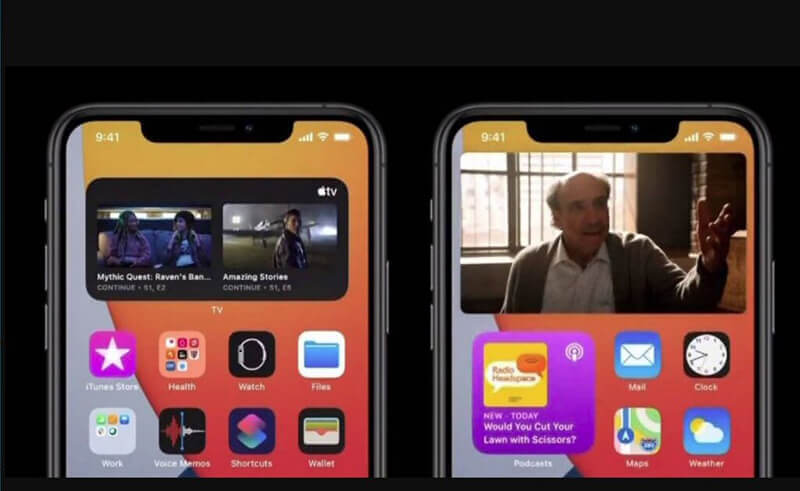
Kukhona imodi yesithombe-esithombeni ku-iOS 14 ongabuka ngayo amavidiyo ngenkathi usebenzisa noma yiziphi ezinye izinhlelo zokusebenza ngasikhathi sinye. Kuyisici esihle ukuhambela ikholi yevidiyo ngenkathi usebenzisa olunye uhlelo lokusebenza. Futhi, ungathutha noma ushintshe usayizi wewindi levidiyo kunoma yiliphi ikhona lesikrini se-iPhone.
1.4 I-Smart Siri
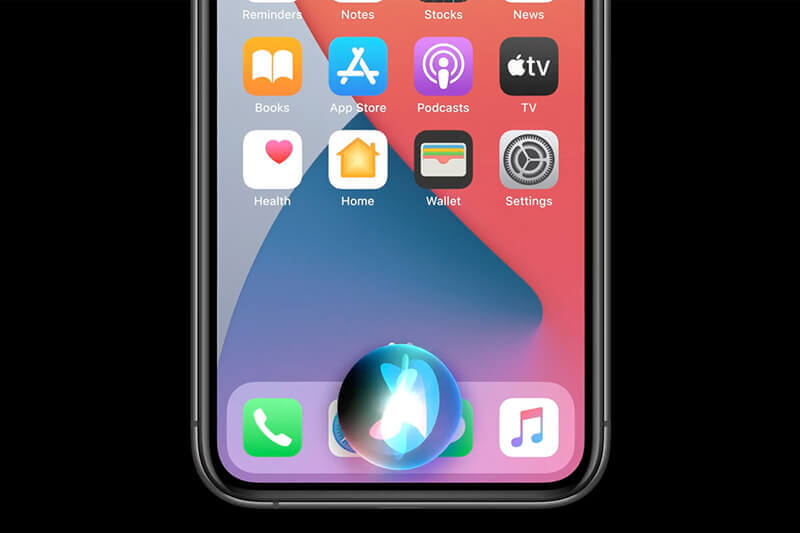
Ku-iOS, i-14Siri iba ngobuhlakani futhi ingaphendula imibuzo eminingana ngolwazi olukhishwe ku-inthanethi. Futhi, i-Siri ingathumela imilayezo yomsindo.
1.5 Iziqeshana Zohlelo Lokusebenza
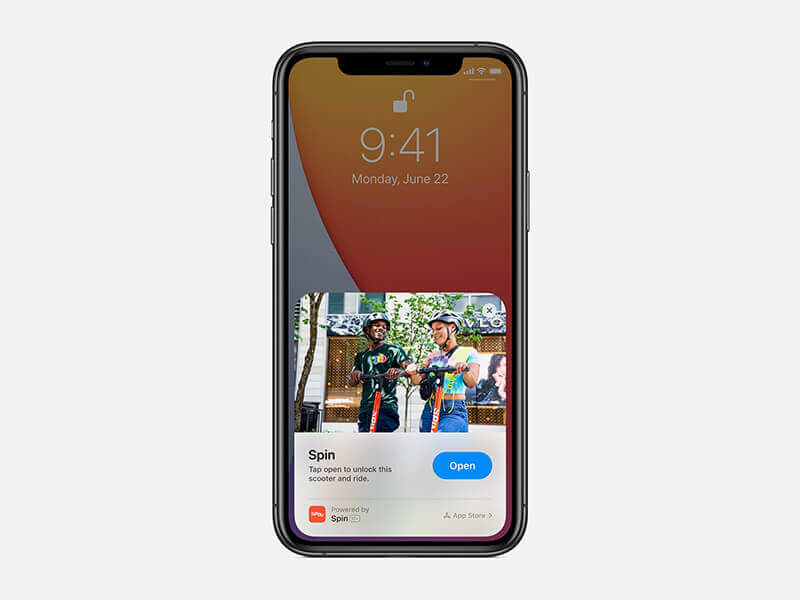
I-Apple yengeze Iziqeshana Zohlelo lokusebenza ku-iOS 14, evumela abasebenzisi ukuthi basebenzise ezinye izinhlelo zokusebenza ngaphandle kwesidingo sokuzilanda. Ungakwazi ukuqasha isithuthuthu, uthenge itiye, ubeke indawo yokudlela nezinye izinto eziningi ngosizo Lweziqeshana Zohlelo Lokusebenza. Iyingxenye encane yanoma yiluphi uhlelo lokusebenza ukuthola ulwazi lohlelo lokusebenza.
1.6 Imiyalezo
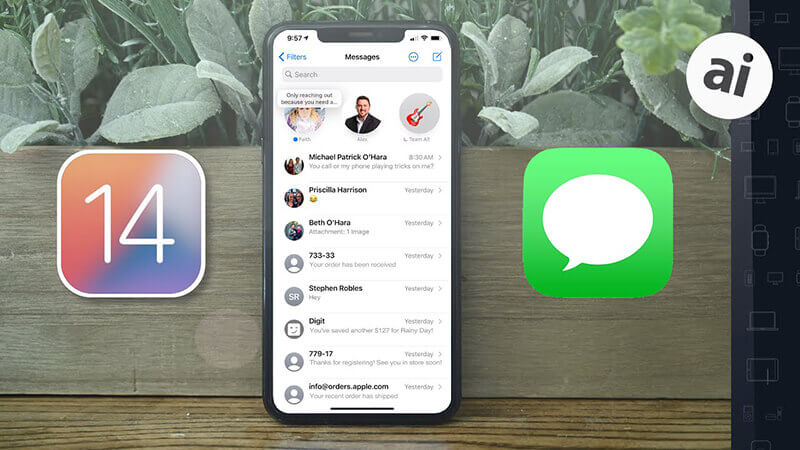
Uma ukhuluma ngemilayezo, i-Apple ikuvumela ukuthi uxoxe nawe phezulu ohlwini lwakho lwemiyalezo. Ungakwazi ukuphina kalula umlayezo ngokuswayipha okulula kunoma iyiphi ingxoxo. Izici ezintsha ezisemgqeni ku-iOS 14 zingasiza ekuphenduleni umlayezo othile ngokuzenzakalelayo engxoxweni yakho, owusizo ikakhulukazi ezingxoxweni zeqembu. Futhi, kunenketho yengxoxo yeqembu futhi yabasebenzisi be-iOS 14. Ungenza ngokwezifiso izithombe zakho engxoxweni yeqembu.
1.7 Ukwengezwa Okusha kwe-Memoji
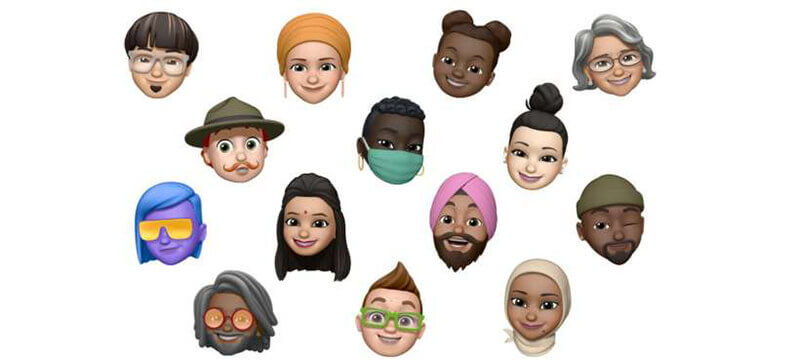
Ku-iOS 14, uzobona izinketho ezintsha ze-Memoji ezinezinwele eziningi, izigqoko zasekhanda, izimbozo zobuso, neminyaka. Futhi, kuzoba nokugona okusha kwe-Memoji ukuze kujabulise ngokwengeziwe.
1.8 Uhlelo Lokusebenza Lwesimo Sezulu oluthuthukisiwe
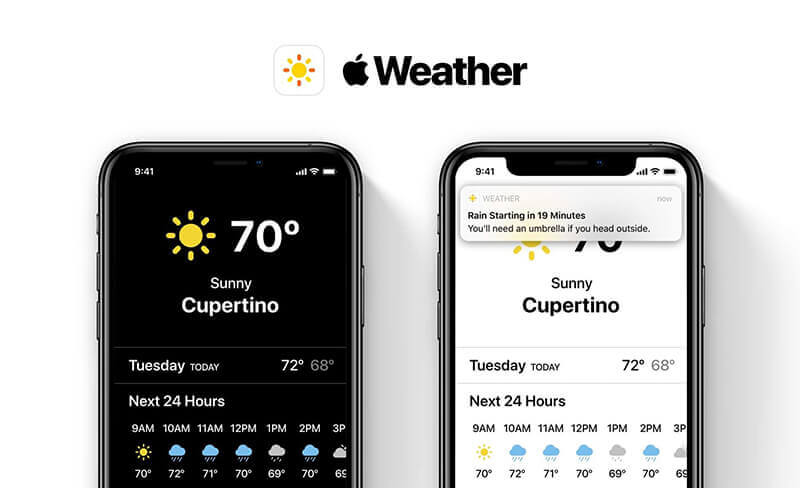
Kuhlelo lokusebenza lwe-Apple Weather, uzobona ulwazi olwengeziwe nezimo zezulu ezinzima ngeshadi eliphelele lehora elilandelayo.
1.9 Amamephu
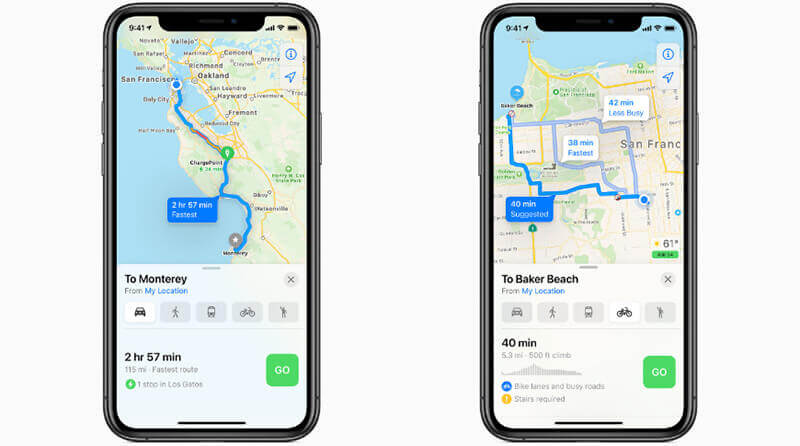
Ngokwethulwa kwe-iPhone 12 ne-iOS 14, uhlelo lokusebenza lwe-Apple Amamephu zithola ukubukeka okusha. Manje, lolu hlelo lokusebenza lunezikhombisi-ndlela zokuhamba ngebhayisikili namabhayisikili futhi. Ungabona ithrafikhi emigwaqweni futhi ukwazi nokuthi kukhona izitebhisi noma umgwaqo. Ngaphezu kwalokho, ku-iOS, kunenketho yomzila ngezitobhi zokushaja ze-EV, okuzuzisa kakhulu abantu abanezimoto zikagesi.
1.10 Okhiye Bemoto

Okhiye bemoto yedijithali ku-iOS 14 bakuvumela ukuthi uqale noma uvule imoto yakho nge-iPhone 12 nama-iPhone adlule. Ngaphezu kwalokho, ungabelana nge-CarKeys ngemilayezo futhi ungayikhubaza nge-iCloud uma ulahlekelwe yi-iPhone 12 yakho.
1.11 Uhlelo Lokusebenza Lokuhumusha Ulimi
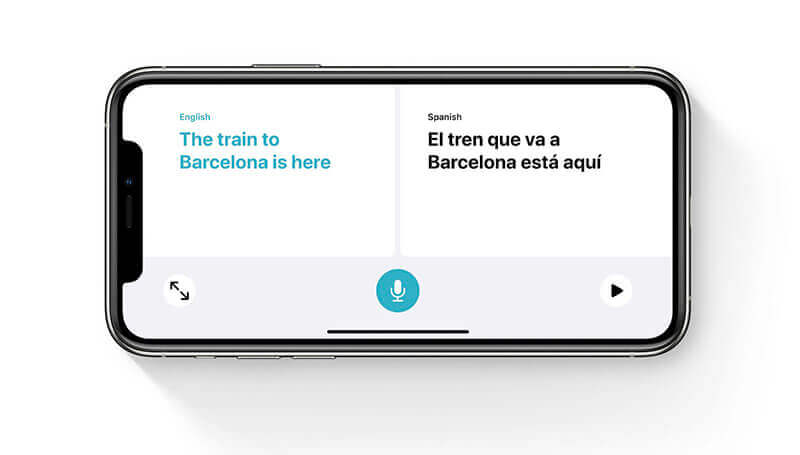
Kunohlelo olusha lokusebenza lwe-Translate oluklanywe i-Apple oluhlinzeka ngombhalo kanye nokuhunyushwa kwezwi ukuya nokusuka ezilimini eziyi-11. Ezinye zezilimi zihlanganisa isi-Arabhu, isiShayina, isiFulentshi, isiJalimane, isiNtaliyane, isiJapane, isiKorea, isiPutukezi, isiNgisi isiRashiya, neSpanishi.
1.12 Ubumfihlo Obuthuthukisiwe
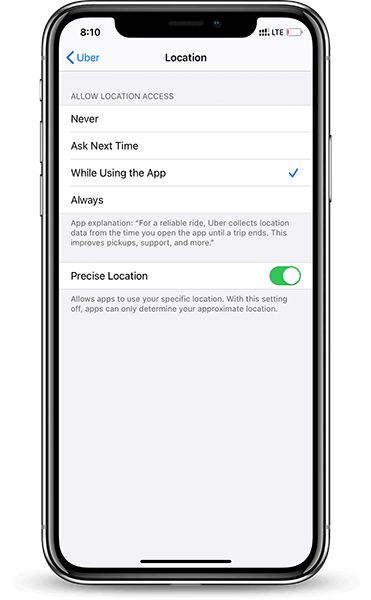
Ukuvikela ubumfihlo babasebenzisi, i-Apple yenze izinguquko ezinkulu kunqubomgomo yobumfihlo. Manje, nge-iOS 14, izinhlelo zokusebenza zidinga ukuthatha imvume yakho ngaphambi kokulandelela indawo yakho. Uzoba nenketho yokukhetha indawo eseduze kunokwabelana ngendawo yakho yamanje.
1.13 Isiphequluli Senkampani Yangaphandle
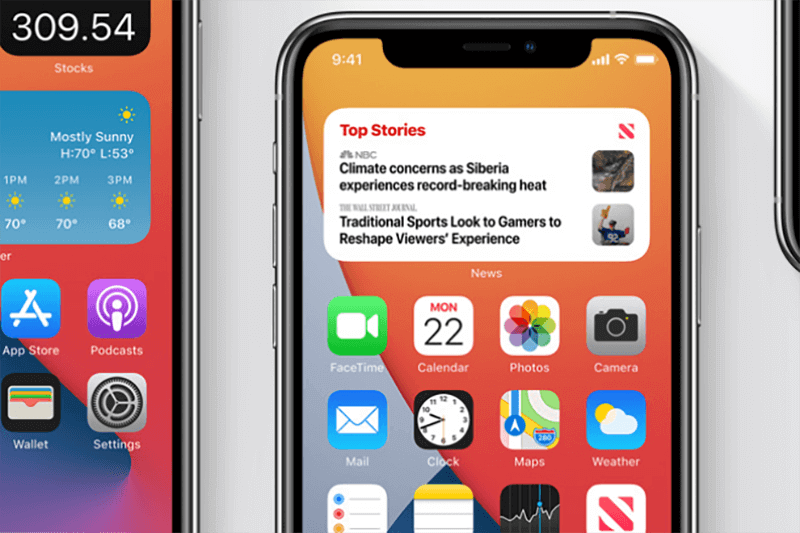
Ngokokuqala ngqa, i-Apple ikuvumela ukuthi usebenzise ithuluzi lomuntu wesithathu ku-iPhone 12 nezinye izinguqulo. Ungasebenzisa i-imeyili yomuntu wesithathu noma isiphequluli ukucinga izinto kalula.
Uma ukhuluma ngokuhambisana, i-iOS 14 iyahambisana ne-iPhone 6s kanye nezinguqulo zakamuva ze-iPhone. Manje, usazise indlela yokukhohlisa i-GPS iOS 14 esihlokweni esingezansi.
Ingxenye 2: Kungani Sidinga Ukukhohlisa Indawo?
Kunezizathu eziningi zokusebenzisa i-GPS mbumbulu futhi esinye isizathu esiyinhloko ukuvikela ubumfihlo bakho. Ngokonakalisa i-GPS, ungakwazi ukukhohlisa ezinye izinhlelo zokusebenza mayelana nendawo yakho yamanje. Lokhu futhi kuzokusindisa ekusongeleni okungafunwa kokujaha. Kuwusizo kakhulu kuzinhlelo zokusebenza zokuphola ezifana ne-Tinder ne-Grindr Xtra.
Futhi, kukhona abantu abafuna ukukhohlisa indawo ukuze bathole amaleveli engeziwe kumageyimu asekelwe endaweni. Abadlali abaningi bePokémon Go bathanda ukukhohlisa i-GPS ukuze baqoqe izinhlamvu eziningi futhi bafinyelele izinga elilandelayo emdlalweni.
Uma uthanda ukudlala imidlalo esekwe endaweni futhi ufuna ukwenza i-GPS mbumbulu ye-iOS 14, indatshana engezansi ingeyakho. Izokufundisa izindlela ezihlukile zokonakalisa i-iOS 14 ku-iPhone 12 nezinye izinguqulo.
Ingxenye 3: Indlela Yokukhohlisa Indawo ku-iOS 14?
Indlela 1: Inkohliso ye-iOS GPS iOS 14 isebenzisa i-Xcode
Uma ungafuni ukulanda noma yiluphi uhlelo lokusebenza olwengeziwe ukuze uphange indawo ku-iOS 14, ungasebenzisa i-Xcode. Iwuhlelo lwekhompyutha olukuvumela ukuthi wenze i-GPS mbumbulu ku-iPhone 12 kanye nazo zonke izinguqulo ezindala.
Nazi izinyathelo ozodinga ukuzilandela ukuze ulahle indawo.
Isinyathelo 1: Faka i-Xcode ohlelweni lwakho noma i-MAC
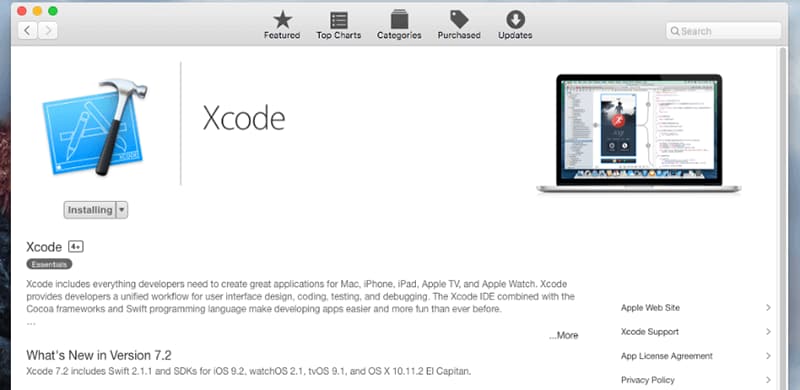
Ungakwenza ngokusesha i-Xcode kubha yokusesha ye-MAC yakho. Uma isifakiwe, yethule bese ukhetha okuthi "Dala iphrojekthi entsha ye-Xcode > Uhlelo lokusebenza lokubuka okukodwa". Ngemuva kwalokhu, ungaqamba iphrojekthi yakho entsha bese uchofoza okulandelayo.
Isinyathelo sesi-2: Ngena i-ID yakho ye-Apple ku-Xcode
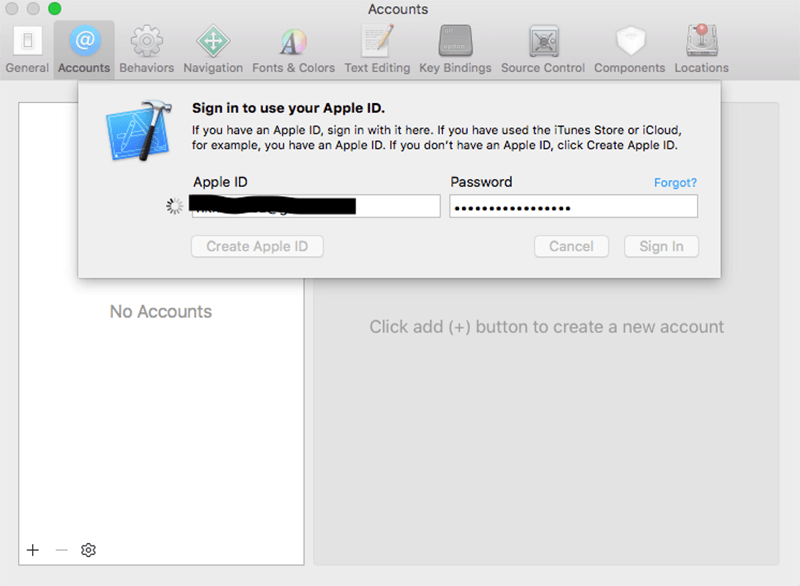
Manje uzobona isikrini esisha ku-OS yakho. Qala ukungena ngokulandela le ndlela “XCode> Preferences> Accounts>+>Apple ID> log in to your account”. Ngemva kwalokhu, uzodinga ukuthuthukisa ithimba ukusungula uxhumano phakathi iPhone yakho kanye Mac.
Isinyathelo sesi-3: Iya ekwakheni inketho yedivayisi
Ngemva kokudala i-ID yokungena, uzobona inketho yedivayisi yokwakha. Khetha ">" ukuze uqale inqubo yokwakha. Khumbula ukuthi idivayisi kufanele ivulwe lapho wenza inqubo yokwakha.
Isinyathelo sesi-4: Shintshela kuzinhlelo zokusebenza zemephu
Manje, ngemva kokuqeda ukwakha, ungashintshela ezinkethweni zemephu ukuze uphaphe indawo yakho. Okuwukuphela komphumela wale ndlela ukuthi yinde kakhulu ukusethwa futhi kungabeka ukuphepha kwe-iOS 14 engcupheni.
Indlela 2: I-iOS 14 mbumbulu isebenzisa Uhlelo Lokusebenza Olwethembekile - UDkt. Fone Virtual Location iOS
UDkt. Fone indawo ebonakalayo ye-iOS ingathumela ngocingo indawo yakho ye-iPhone ngaphandle kokuphazamisa idatha yakho. Iphephile futhi ivikelekile uhlelo lokusebenza lwe-iOS 14 lwe-spoofer yendawo ongalufaka kalula kusistimu yakho. Ngokungafani Xcode, awudingi ukuba udlule izinyathelo eziningi ukusebenzisa Dr. Fone indawo virtual. Ngokuchofoza okumbalwa, ungayifaka futhi ungayisebenzisa ukonakalisa i-GPS ku-iPhone 12 nezinguqulo ezindala.
Ngaphezu kwalokho, ngalolu hlelo lokusebenza, ungathumela indawo yakho ye-iPhone 12 endaweni oyifunayo. Futhi, kungcono ukukhohlisa izinhlelo zokusebenza ezisekelwe endaweni njenge-Pokemon Go ku-iPhone yakho.
Izici Dr.Fone Virtual Location App
- Ihambisana nenani elikhulu lamamodeli e-iPhone njenge-6/6S/7/7 Plus/8/8 Plus/ X/XS/11/11 Pro, KANYE NE-iPhone 12.
- Imodi ye-Teleport ivumela ukukhohlisa noma iyiphi indawo kunoma yiluphi uhlelo lokusebenza kalula.
- Lokhu futhi kunemodi enezindawo ezimbili kanye nemodi yamabala amaningi. Ungakha futhi umzila ngokwesidingo sakho.
- Ngokusebenzisa uhlelo lokusebenza lendawo ebonakalayo ye-Dr. Fone, ngeke udinge ukuthi uphule idivayisi ye-iOS 14.
- Ngaphezu kwalokho, ikuvumela ukuthi umise kancane ukulandela umkhondo womzila noma nini, futhi uwuqale noma nini.
Indlela yokusebenzisa uDkt. Fone for Fake Indawo
Nazi izinyathelo ukuthi uzodinga ukulandela ukusebenzisa Dr. Fone.
Isinyathelo 1: Landa uDkt Fone kusistimu yakho noma i-MAC bese uyifake. Yethule bese ukhetha inketho ethi "indawo ebonakalayo".

Isinyathelo sesi-2: Manje, xhuma i-PC yakho ne-iPhone bese uchofoza inkinobho ethi "Qalisa".

Isinyathelo sesi-3: Uzobona isikrini esinemephu yomhlaba. Phezulu kwesokudla ungakhetha imodi.
Isinyathelo sesi-4: Imodi ye-Teleport iyisithonjana sesithathu ekhoneni eliphezulu kwesokudla. Khetha indawo ozothumela kuyo ucingo bese ucindezela inkinobho ethi "Hamba".

Isinyathelo sesi-5: Ngemva kwalokhu, chofoza inkinobho ethi "Hambisa Lapha".
Manje, usuyakwazi ukonakalisa i-iOS 14 endaweni oyifunayo.
Isiphetho
I-iOS 14 izoba uhlelo olungcono kakhulu lokusebenza kubasebenzisi be-iPhone. Futhi, ungakhohlisa i-GPS ye-iOS 14 kalula ukukhohlisa izinhlelo zokusebenza ezisekelwe endaweni. Indawo ebonakalayo ye-Dr.Fone wuhlelo lokusebenza oluhle lokusebenzisa i-GPS mbumbulu ku-iPhone 12 nezinguqulo ezindala. Kuphephile kanye nohlelo lokusebenza oluvikelekile okulula ukulusebenzisa futhi. Manje landa isivivinyo samahhala ukuze ujabule ekushintsheni indawo ye-iPhone.
Indawo ebonakalayo
- I-GPS mbumbulu ku-Social Media
- Indawo ye-Whatsapp yenkohliso
- Inkohliso ye-mSpy GPS
- Shintsha Indawo Yebhizinisi le-Instagram
- Setha Indawo Yomsebenzi Oyithandayo ku-LinkedIn
- I-Fake Grindr GPS
- I-Fake Tinder GPS
- Inkohliso ye-Snapchat GPS
- Shintsha Isifunda/Izwe le-Instagram
- Indawo mbumbulu kuFacebook
- Shintsha Indawo ku-Hinge
- Shintsha/Engeza Izihlungi Zendawo ku-Snapchat
- I-GPS mbumbulu emidlalweni
- Flg Pokemon hamba
- I-Pokemon hamba induku yokudlala ku-android ayikho impande
- hatch amaqanda ku-pokemon hamba ngaphandle kokuhamba
- I-GPS mbumbulu ku-pokemon go
- I-pokemon ye-spoofing iya ku-Android
- Harry Potter Izinhlelo
- I-GPS mbumbulu ku-Android
- I-GPS mbumbulu ku-Android
- I-GPS mbumbulu ku-Android Ngaphandle Kwezimpande
- Ukushintsha Indawo ye-Google
- Spoof Android GPS ngaphandle Jailbreak
- Shintsha Indawo Yamadivayisi E-iOS




U-Alice MJ
abasebenzi Mhleli